
まず、シート ページ [SheetA] と [SheetB] を作成します。操作の目的は、[SheetB]テーブルのどのデータが[SheetA]に存在するかを照合し、対応する[素材名]列を照合することです。
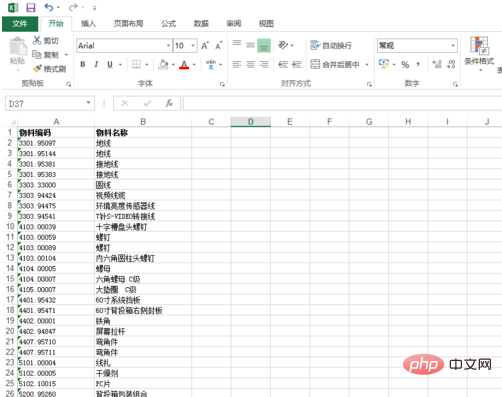
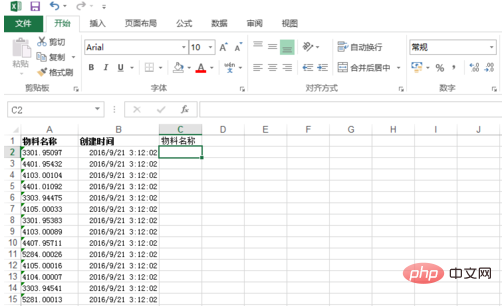
php 入門チュートリアル 」
[SheetB] を選択してください[材料名]列の最初の項目で[式]をクリックし、[関数の挿入]オプションを選択します。 [関数の挿入]ダイアログボックスが表示されるので、[vlookup]関数を選択し、[OK]をクリックします。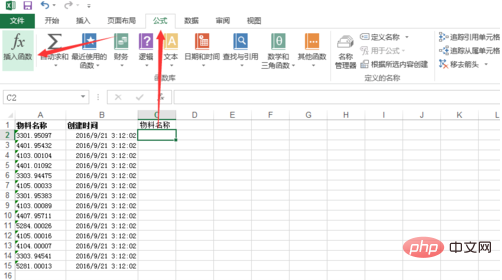
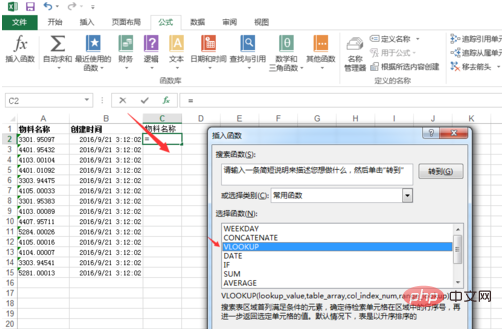
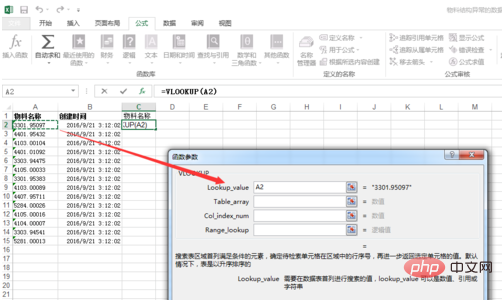
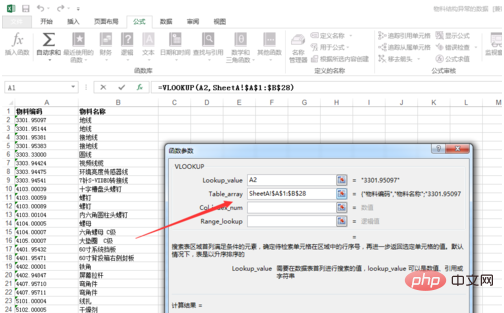
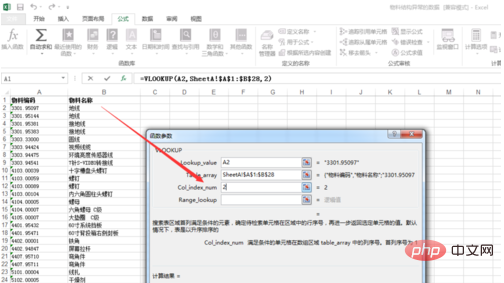 #4 番目のパラメータ、これも重要なポイントです。この関数には関数の説明があり、演算の目的上、最終結果が正確に一致する必要があるため、4番目の関数の値を[False]と定義します。これにより、この関数の定義が決まります。
#4 番目のパラメータ、これも重要なポイントです。この関数には関数の説明があり、演算の目的上、最終結果が正確に一致する必要があるため、4番目の関数の値を[False]と定義します。これにより、この関数の定義が決まります。
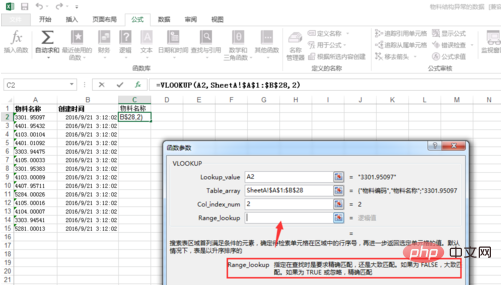 その後、下にドラッグして選択すると、Excel が自動的に数式シーケンスを入力し、最終的な一致結果を取得します。マッチング結果が[#N/A]の場合は、対応する材質コードが[SheetA]テーブルに存在しないことを意味します。
その後、下にドラッグして選択すると、Excel が自動的に数式シーケンスを入力し、最終的な一致結果を取得します。マッチング結果が[#N/A]の場合は、対応する材質コードが[SheetA]テーブルに存在しないことを意味します。
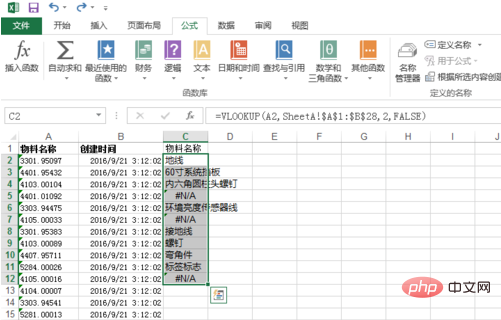
以上がExcel で 2 つのテーブルの情報を比較する方法の詳細内容です。詳細については、PHP 中国語 Web サイトの他の関連記事を参照してください。